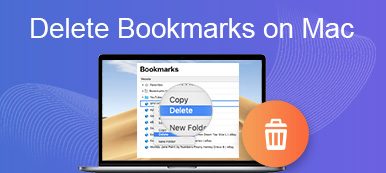Chrome이 여전히 선호하는 브라우저인 경우 Mac Mojave에서 Safari를 어떻게 제거합니까? Mac에 사전 설치된 브라우저인 Safari는 Mac의 많은 공간과 CPU를 차지할 수 있습니다. Mac 시스템을 최적화하고 공간을 확보하기 위해 Mac용 최고의 Safari 제거 프로그램은 무엇입니까?
이 기사에서는 Mac에서 Safari 앱을 완전히 제거하기 위해 자주 사용하는 세 가지 방법을 설명합니다. 기본 방법을 사용하여 휴지통 또는 터미널을 통해 Safari를 제거하면 캐시 파일을 정리해야 합니다. 물론 다재다능한 도구를 사용하여 Mac을 향상시킬 수도 있습니다.

- 파트 1: Mac에서 Safari를 완전히 제거하는 방법
- 파트 2: Mac에서 Safari를 수동으로 제거하는 방법
- 파트 3: 터미널을 통해 Mac에서 Safari 브라우저를 제거하는 방법
파트 1: Mac에서 Safari를 완전히 제거하는 방법
캐시 파일을 포함하여 쉽게 Mac에서 Safari를 완전히 제거할 수 있는 다양한 방법이 있습니까? 특히 Mac OS 10.11 이상 버전에서 Safari를 제거해야 하는 경우, Apeaksoft Mac 클리너 Mac에서 Safari와 캐시 파일을 제거하는 데 필요한 Mac 데이터 정리 도구입니다.
- Safari 응용 프로그램과 Mac의 캐시 파일을 쉽게 정리하십시오.
- Mac 시스템 성능을 모니터링하고 Mac을 양호한 상태로 유지합니다.
- Safari, 오래된 파일 및 대용량 파일, 클러터, 파쇄 파일 등에 대한 캐시를 제거합니다.
- Mac 시스템 환경의 속도를 높이기 위해 100% 보안을 보장합니다.
Mac에서 Safari 제거 프로그램을 다운로드하여 설치하면 프로그램을 실행하고 사용자 인터페이스에서 "Toolkit" 메뉴를 선택할 수 있습니다. 그런 다음 "제거" 옵션을 선택하여 Safari 브라우저를 제거할 수 있습니다.
 2단계Safari 애플리케이션 및 캐시 파일 검사
2단계Safari 애플리케이션 및 캐시 파일 검사그런 다음 "스캔" 버튼을 클릭하여 설치된 Safari 응용 프로그램과 캐시 파일을 검색할 수 있습니다. 파일을 찾을 수 없는 경우 "재검색" 버튼을 클릭하여 원하는 파일을 찾을 수 있습니다.
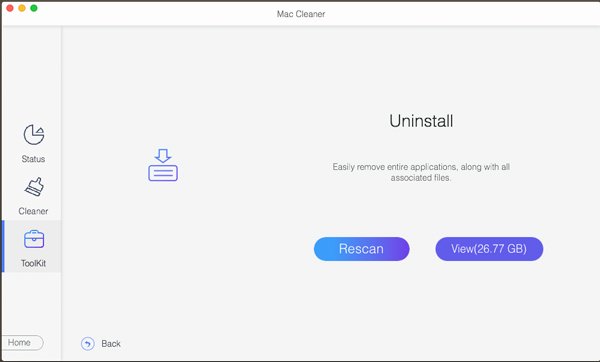 3단계삭제할 파일 보기 및 선택
3단계삭제할 파일 보기 및 선택Safari 앱 및 관련 캐시 파일을 스캔하면 원하는 파일 앞의 옵션을 확인할 수 있습니다. "모두 선택" 옵션을 선택하여 Mac에서 Safari를 완전히 제거할 수도 있습니다.
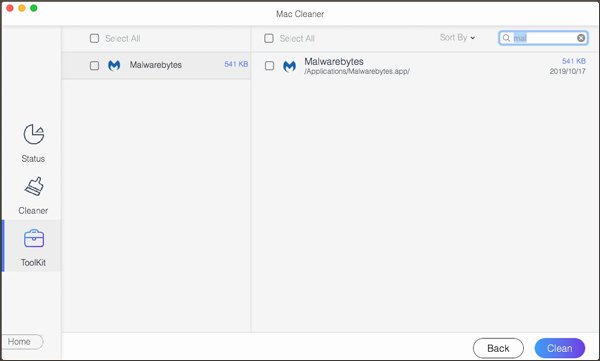 4단계Mac에서 Safari를 완전히 제거
4단계Mac에서 Safari를 완전히 제거"청소" 버튼을 클릭하여 Mac에서 Safari 앱과 다른 캐시 파일을 제거할 수 있습니다. "클리너" 옵션을 사용하여 검색 기록 및 기타 파일을 검색할 수도 있습니다.
파트 2: Mac에서 Safari를 수동으로 제거하는 방법
macOS 10.10 Yosemite 또는 eariler 버전을 사용 중인 경우 수동 방법을 사용하여 Mac에서 Safari 브라우저를 완전히 제거할 수 있습니다. 아래와 같이 Mac 성능에 영향을 미치지 않도록 프로세스를 엄격하게 따를 수 있습니다.
1단계Mac에서 "응용 프로그램" 폴더를 실행하면 Safari를 찾아 휴지통으로 드래그할 수 있습니다. Mac에서 Safari를 제거하려면 휴지통을 Control + 클릭하고 "휴지통 비우기" 옵션을 클릭하세요.
2단계Safari 브라우저의 다른 캐시 파일을 정리해야 하는 경우 아래와 같이 나열된 모든 파일을 제거해야 합니다. 물론 Safari와 관련된 파일을 검색하여 그에 따라 휴지통으로 제거할 수 있습니다.
/응용 프로그램/에 있는 바이너리
/Applications/에 있는 Dock
라이브러리는 /Library/에 있습니다.
/라이브러리/캐시/에 있는 캐시
/Library/Preferences/에 있는 기본 설정
/라이브러리/주소록 플러그인/에 있는 플러그인
/Library/Saved Application State/에 있는 저장된 상태
/Library/Application Support/에 있는 애플리케이션 지원 파일
/Library/Application Support/CrashReporter/에 있는 충돌
Mac에서 Safari를 제거하고 다시 설치해야 하는 경우 Safari를 완전히 제거하기 위해 이러한 파일을 모두 삭제할 필요는 없습니다. 물론 사용 가능한 "Safari" 관련 파일이 있는지 여부도 확인할 수 있으며 파일을 제거하여 Mac에서 Safari를 완전히 제거할 수 있습니다.
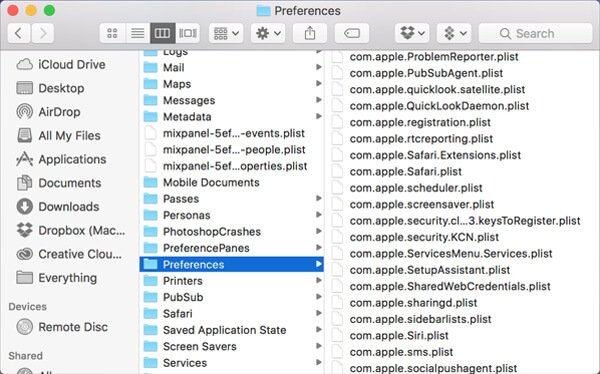
파트 3: 터미널을 통해 Mac에서 Safari 브라우저를 제거하는 방법
Mac 운영 체제를 완전히 제어해야 할 때, Mac의 터미널 Mac에서 Safari 브라우저 제거를 포함하여 원하는 앱입니다. 다음은 Mac에서 명령줄을 통해 Safari를 제거하는 자세한 프로세스입니다.
1단계Mac에서 Safari 브라우저를 제거해야 하는 경우 "Safari"를 클릭하고 "Quit Safari" 옵션을 선택하여 Mac에서 Safari 브라우저를 종료해야 합니다.
2단계도크에서 "응용 프로그램"으로 이동하여 "유틸리티"를 선택하고 "터미널" 옵션을 선택할 수 있습니다. 그런 다음 다음 명령을 입력할 수 있습니다. CD/응용 프로그램/
3단계다음 명령줄을 입력하기만 하면 됩니다. sudo rm -R Safari.app. 계속해서 Mac의 암호를 입력하여 Mac에서 Safari 브라우저를 수행하고 제거하십시오.
4단계Mac에서 Safari 브라우저의 캐시 파일을 정리해야 하는 경우 명령줄을 입력할 수 있습니다. cd/개인/var/db/영수증/ 그리고 ls – 알
5단계그런 다음 Safari BOM에 메모하십시오. BOM을 알고 나면 계속해서 하나씩 제거하십시오. 그 예는 다음 명령을 입력하는 것입니다. sudo pkgutil –PkgNameHere를 잊어버림
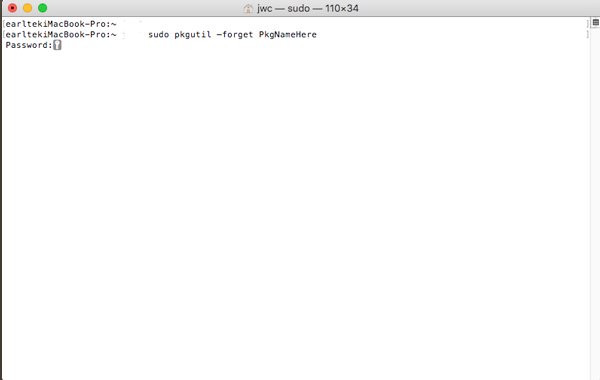
결론
Mac에서 Safari를 제거해야 하는 경우 응용 프로그램이나 휴지통에서 앱을 간단히 제거할 수 없습니다. 다음은 Mac에서 Safari를 완전히 제거하는 데 자주 사용되는 두 가지 방법입니다. 터미널을 통해 Safari 앱과 캐시 파일을 제거하거나 궁극적인 솔루션을 사용하여 클릭 한 번으로 프로그램을 완전히 제거할 수 있습니다. Mac에서 Safari를 제거하는 방법에 대한 추가 질문이 있으면 의견에 더 많은 정보를 자유롭게 남길 수 있습니다.